最近有小夥伴反應自己的win10系統崩潰了,無法開機進入安全模式系統裡面修復,這可怎麼辦呢?其實我們可以從新下載一個系統,使用光碟進行安裝,今天小編帶來了詳細的解決步驟,具體的一起來看看吧。

#1、放入win10光碟,重新啟動電腦按F12、F11、Esc等快捷鍵,選擇DVD選項,回車
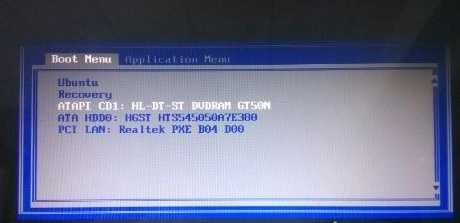
2、出現此介面,按任意鍵從CD或DVD啟動;
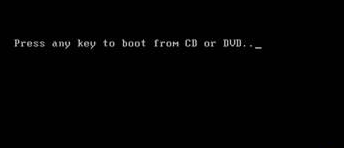
3 、從光碟啟動進入win10安裝介面,選擇語言、輸入法,確定

#4、在這個介面,直接點選「現在安裝」

5、提示輸入產品金鑰,選擇跳過。
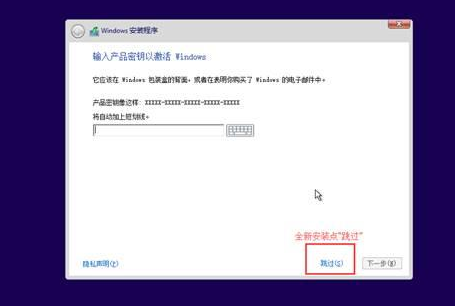
6、選擇安裝系統的版本,依照個人所需選擇
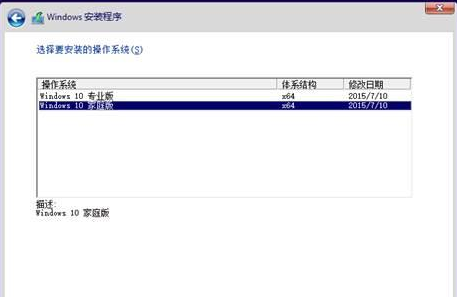
7、選擇升級或自定義,全新安裝的使用者選擇“自訂”
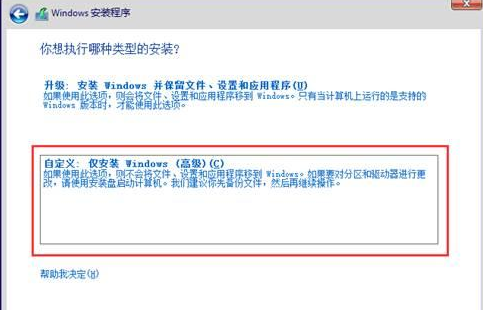
8、選擇分割區1的系統分割區,點選“格式化”,再點選下一步
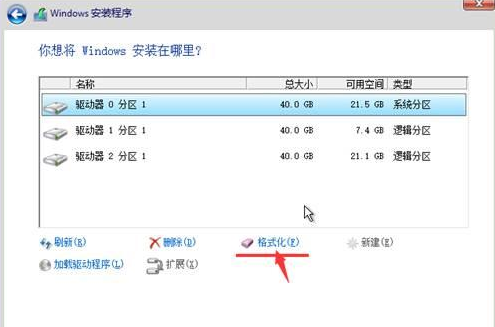
#9、進入下面的介面,開始安裝win10系統;

#10、安裝需重啟多次,最後一次重啟,安裝完成,進行系統的配置,最後進入桌面

以上是如何重新安裝win10系統使用光碟的詳細內容。更多資訊請關注PHP中文網其他相關文章!




